Du har precis köpt den nya kopian av Microsoft Office-prenumeration, du installerar programvaran, men du kan inte aktivera den. Du kommer att se Microsoft Office Activation 0xc004c060 Felkod på din skärmkonsol. Detta är en mycket olycklig situation som många användare rapporterar om. Om du också möter samma situation när du aktiverar Microsoft Office, då är du inte ensam. Många användare runt om på webben har rapporterat problemet. Tack och lov finns det några felsökningssteg för att åtgärda problemet. Eftersom problemet kan orsakas av flera faktorer måste du felsöka felet.
Vi hjälper dig att fixa Microsoft Office-aktiveringsfelet 0xc004c060 på din Windows 10-dator. Problemet beror troligen på dåliga installationsfiler eller dålig internetanslutning. Vi hjälper dig att lösa dessa problem en gång, så att du kan aktivera din Microsoft Office-prenumeration utan problem.
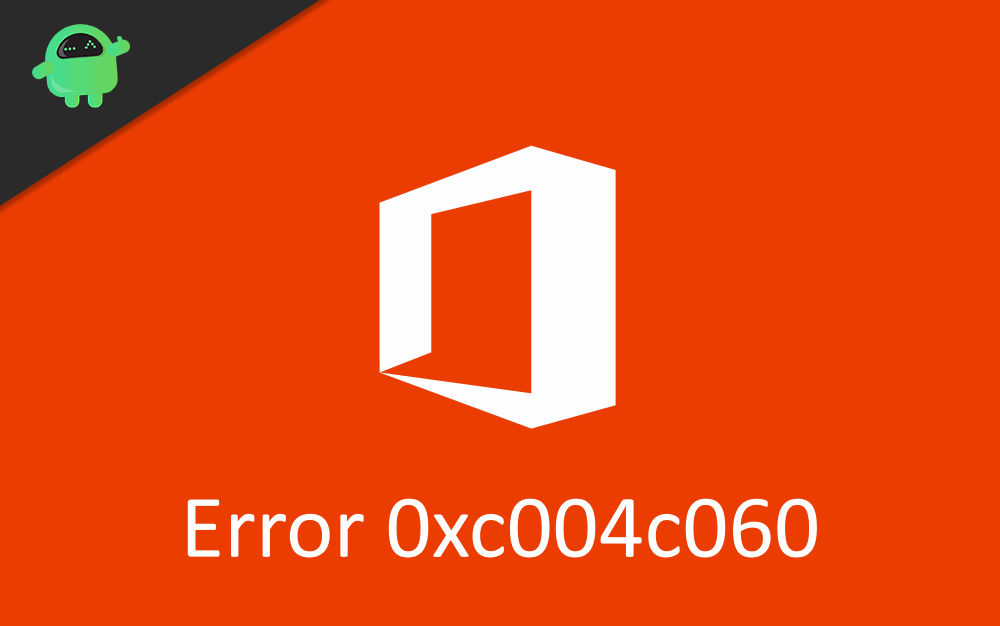
Hur fixar jag Microsoft Office-aktiveringsfel 0xc004c060?
Microsoft Office är en klient för Microsoft Windows, som hjälper dig att få tillgång till många användbara kontorsappar som Microsoft Excel, Skype, etc. Det finns dock problem som användare möter med Office-aktivering. En aktiveringsfelkod 0xc004c060 uppstår på grund av temporära filer, proxyinställningar, skadade eller korrupta filer och versionskompatibilitet. Det finns ingen definitiv lösning på det här problemet, men det finns några lösningar.
Uppgradering av Microsoft Office
Det kan finnas ett versionskompatibilitetsproblem. Du kanske använder den gamla versionen av Ofice-sviten för länge utan några uppdateringar och därmed orsakar felet. Följ stegen som nämns nedan för att veta hur du uppgraderar Office-appen för att lösa Microsoft Activation Error 0x004c060.
Steg 1) Öppna Microsoft Office Suite och starta valfritt program, till exempel Microsoft Powerpoint.
Annonser
Steg 2) På Menyfältet, Klicka på Fliken Hjälpmeny. En rullgardinslista visas, klicka på Sök efter uppdateringar alternativ.
Steg 3) Klicka nu på Ladda ner och installera alternativ under etiketten ”Hur vill du att uppdateringar ska installeras?“.
Steg 4) Välj den Sök efter uppdateringar alternativet igen och acceptera de tjänster som är tillgängliga.
Steg 5) Efter uppdateringen starta om Microsoft Office Suite och kontrollera om felet fortfarande uppstår.
Annonser
Inaktivera proxyinställningar
Det är möjligt att dina proxyinställningar är trassliga, vilket orsakar Microsoft Office-aktiveringsfel 0xc004c060 på grund av oregelbunden anslutning. Det är bäst att inte använda en proxy. Följ stegen som nämns nedan för att veta hur du inaktiverar proxyn.
Steg 1) Starta din standardwebbläsare på din enhet och klicka på Mer alternativet (tre punkter) i det övre högra hörnet av fönstret.
Steg 2) Välj inställningar alternativet från rullgardinsmenyn och gå till Nätverk undermenyn på inställningssidan.
Annonser
Annons
Steg 3) Klicka nu på Ändra proxyinställningar alternativet och välj LAN knappen, avmarkera här Använd en proxyserver för ditt LAN alternativ.
Steg 4) Klicka på OK för att bekräfta, och nu kan du starta om Microsoft Office-appen för att se om ditt problem har lösts.
Ta bort tillfälliga filer
Tillfälliga skräpfiler kan orsaka problemet med Microsoft Office Activation Error 0xc004c060 genom att skada systemfilerna. För att veta hur man tar bort temporära filer läs stegen som nämns nedan.
Steg 1) Öppna upp windows inställningar genom att klicka på kugghjulsikonen på Start-menyn och välja Systemet alternativet från inställningsfönstret.
Steg 2) Klicka på den vänstra rutan i fönstret Lagring alternativet och nu gå vidare till den högra rutan, kommer du att se alternativet Tillfälligt filer, Klicka på det.
Steg 3) Windows kommer att skanna de tillfälliga filerna på din enhet, välja alla alternativ och klicka på Ta bort knappen längst upp på skärmen.
Steg 4) Starta programmet Microsoft Office Suite och kontrollera om problemet har lösts.
Installerar om Microsoft Office Suite
Ibland är orsaken till felet mycket liten; därför är det väldigt svårt att fixa. Det bästa vi kan göra i den här situationen är att installera om programmet. Följ stegen nedan för att göra det.
Steg 1) Öppna först kontrollpanelen genom att skriva kontrollera i Windows sökfält. I kontrollpanelen klickar du på Program och funktioner.
Steg 2) Klicka nu på avinstallera ett program alternativet och rulla känd för att hitta Microsoft Office Suite, högerklicka på det och välj Avinstallera.
Steg 3) Guiderutan från MS Office-paketet visas, följ instruktionerna och avinstallera den.
Steg 4) Starta om din dator efter att avinstallationen är klar och ladda ner den senaste Microsoft Office Suite från den officiella Microsoft-webbplatsen.
Använder online reparation
Om ingen av ovanstående lösningar var till hjälp, är reparation online den sista utvägen. Detta kommer möjligen att lösa problemet med Microsoft Office Activation Error 0xc004c060 på din dator. För att veta hur man utför reparation online, följ stegen som nämns nedan.
Steg 1) Öppna upp Kontrollpanel gå sedan till Program och funktioner>Avinstallera ett program.
Steg 2) Högerklicka på programmet Microsoft Office Suite och välj förändra alternativ.
Steg 3) en guide kommer att visas från Microsoft Office, välj Snabb reparation och klicka på Nästa för att fortsätta. Följ instruktionerna som nämns där och slutför reparationsprocessen online.
Slutsats
Microsoft Office-aktivering kan vara knepigt och besvärande för ett fåtal personer. Ibland är det en snabb process, och ibland tar det längre tid och orsakar felkod 0xc004c060 då och då. Men inga problem, följ bara ovanstående felsökningsguide och fixa problemen enkelt.












